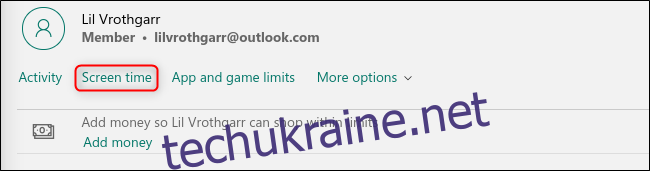Незалежно від того, чи захищаєте ви своїх дітей занадто багато часу за екраном або намагаєтеся регулювати власні ігрові звички, Microsoft дозволяє вам обмежувати, коли облікові записи у вашій сімейній групі Microsoft можуть входити та грати на вашому Xbox One.
Корпорація Майкрософт наполегливо працює над тим, щоб батьки мали легкий доступ до зручних інструментів, які можуть керувати всіма різними аспектами, які складають наше цифрове життя. З Microsoft Family Group ви можете легко встановити більш здоровий графік, коли певні облікові записи у вашій групі можуть використовувати Xbox One і як довго. Щоб отримати доступ до цих налаштувань, відкрийте будь-який браузер і перейдіть до веб-сайт Microsoft Family Group.
По-перше, вам потрібно створити сімейну групу, яку ви можете зробити через цей веб-сайт або на своєму ПК з Windows 10. Далі, від головна сторінка вашої сімейної групи Microsoft, прокрутіть униз до члена сім’ї, для якого ви хочете регулювати час використання пристрою. Натисніть «Час екрана».
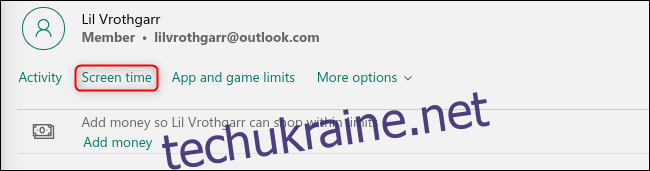
За замовчуванням усі обмеження на час використання екрана вимкнено. Щоб керувати розкладом Xbox One цього облікового запису, натисніть кнопку перемикання поруч із «Xbox One».
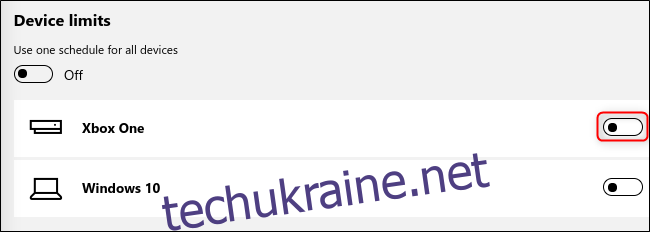
Це відкриє тижневий календар, який можна використовувати для створення часових вікон, у яких обліковий запис може отримати доступ до Xbox One. Натисніть «Розклад» на будь-який день, щоб відкрити його.
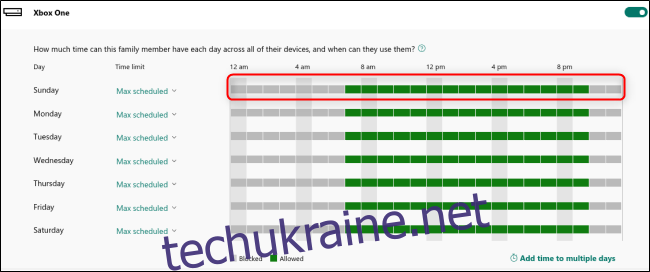
Відкриється спливаюче меню, у якому ви можете додати періоди часу, коли для цього облікового запису дозволено доступ. Виберіть час, коли гра може початися, у спадному меню «Від», а потім виберіть час, коли відтворення автоматично закінчиться у спадному меню «До».
Ви можете встановити кілька періодів часу протягом будь-якого дня тижня. Не хвилюйтеся про те, що вас несподівано викинуть з Xbox One; ви отримаєте сповіщення щоразу, коли ваш екранний час закінчується.
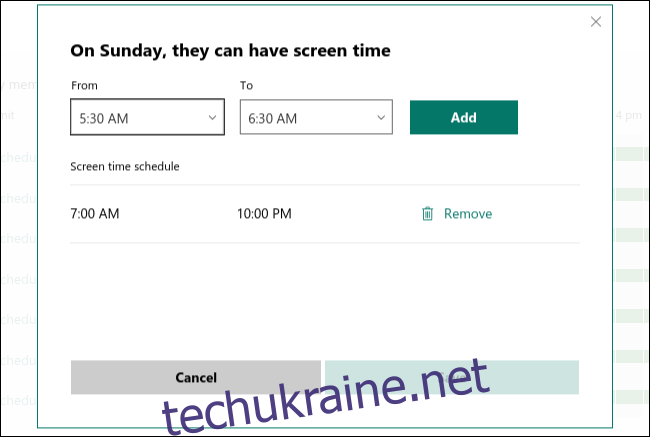
Ви можете встановити кілька періодів часу протягом будь-якого дня тижня. Після того як ви встановите розклад на кожен день, ви також можете встановити загальну кількість часу, протягом якого обліковий запис може грати щодня, навіть якщо розклад налаштовано на більше годин.
За замовчуванням ви матимете доступ до максимально можливої кількості часу для кожного дня. Наприклад, якщо ви хочете скоротити доступ лише до 30 хвилин між 15:00 і 17:00, натисніть спадне меню в розділі «Обмеження часу».
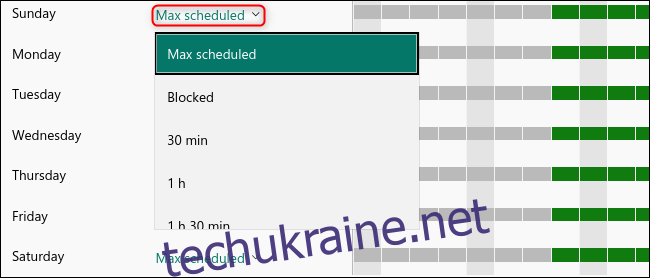
Тут ви можете вибрати, як довго цей обліковий запис може грати в цей день. Якщо ви хочете змінити цей розклад, ви можете вибрати «Заблоковано», і натомість створений вами розклад відображатиме, коли обліковий запис не має доступу до Xbox One.
Якщо ви хочете застосувати цей розклад і до цього облікового запису для Windows 10, перемкніть параметр «Використовувати один розклад для всіх пристроїв» на «Увімкнено».
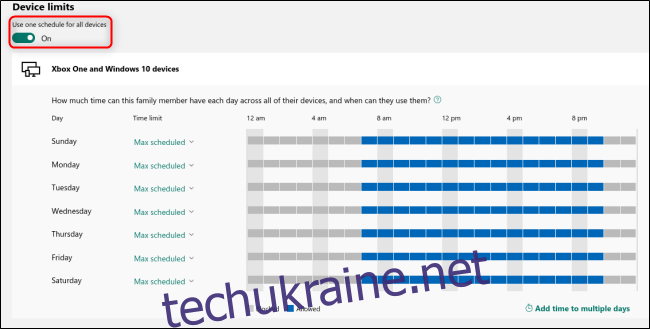
Пам’ятайте, що ви витрачатимете свій час на день, просто ввійшовши в активну Xbox One, тому обов’язково виходьте з системи, коли ви не граєте, щоб ігри були ефективними.